如何在 Windows 11、10 上將 ChatGPT 安裝為應用程式
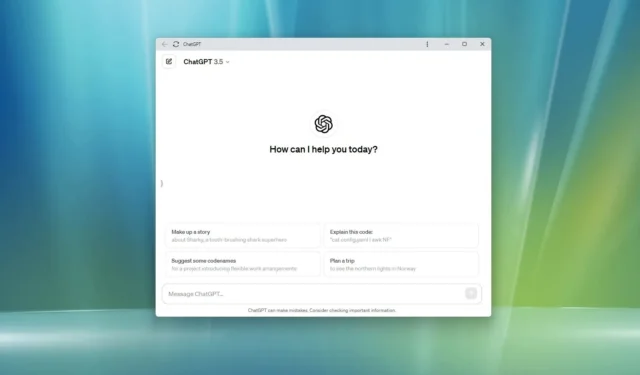
您可以在 Windows 11(和 10)上將 ChatGPT 作為應用程式安裝,在本指南中,我將教您如何完成此任務。 ChatGPT 是 OpenAI 開發的高階語言模型,能夠產生類似於 Microsoft Copilot 的類似人類的文字回應,後者使用相同的技術。
儘管可以透過網頁瀏覽器、第三方應用程式或行動裝置輕鬆存取 ChatGPT,但 OpenAI 並未優先考慮 Windows 裝置的本機應用程式。但是,可以透過 Microsoft Edge 和 Google Chrome 將聊天機器人安裝為漸進式 Web 應用程式 (PWA)。
漸進式 Web 應用程式 (PWA) 是一種使網站能夠提供類似應用程式的無縫體驗的技術。它為用戶提供離線功能、通知、自動更新、輕鬆安裝和卸載。然而,這些功能的實現取決於開發人員。
在本指南中,我將教您在 Windows 11 或 Windows 10 上將 ChatGPT 應用程式等 Web 服務安裝為應用程式時通常使用的步驟。
從 Edge 將 ChatGPT 安裝為 Windows 11 上的應用程式
若要在 Windows 11(或 10)上安裝 ChatGPT,請使用下列步驟:
-
打開微軟邊緣。
-
點選登入按鈕。
-
點擊右上角的“設定及更多”(三點)按鈕。
-
選擇應用程式子選單。
-
點擊“將此網站安裝為應用程式”選項。
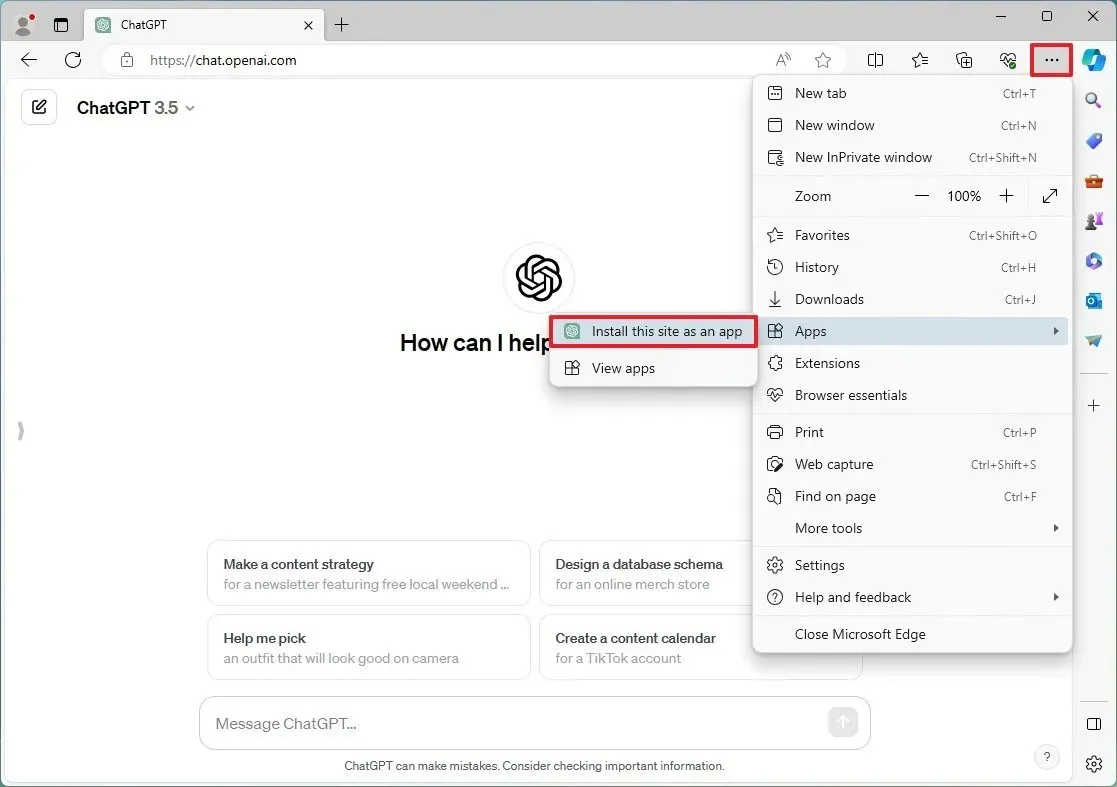
-
點選“安裝”按鈕。
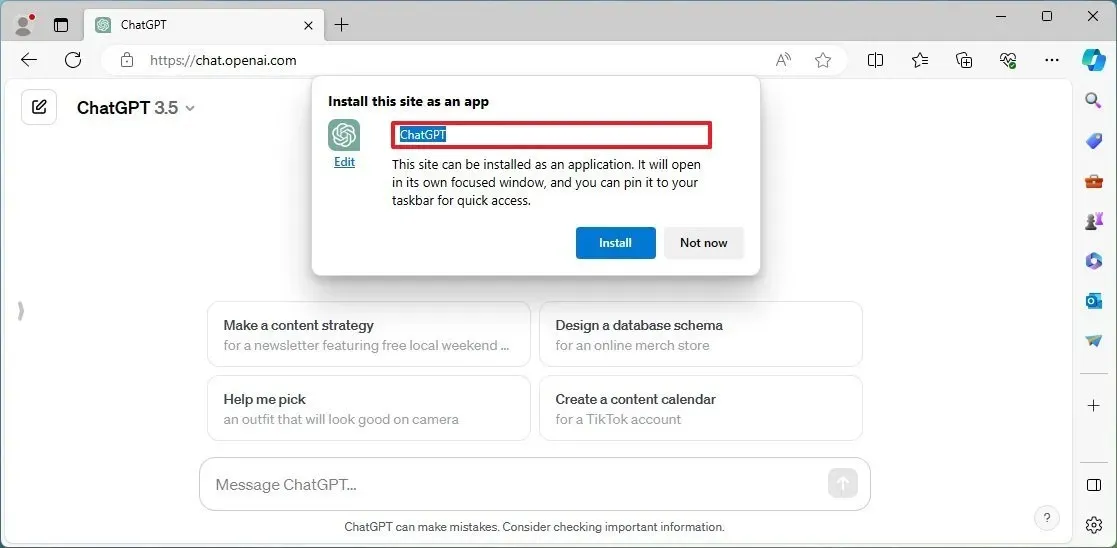
完成這些步驟後,將安裝 ChatGPT 的網路應用程式版本,並像其他應用程式一樣從「開始」功能表中使用。
https://www.youtube.com/watch?v=tb2tNcsZ8ms
從 Microsoft Edge 卸載 ChatGPT 應用
若要從 Windows 11(或 10)中刪除 ChatGPT 應用程序,請使用下列步驟:
-
打開微軟邊緣。
-
點擊右上角的“設定及更多”(三點)按鈕。
-
選擇應用程式子選單。
-
點擊查看應用程式選項。
-
點擊右上角的更多設定(三點)按鈕,然後選擇“管理應用程式”選項。
-
在「已安裝的應用程式」部分下,按一下該應用程式的「詳細資料」按鈕。
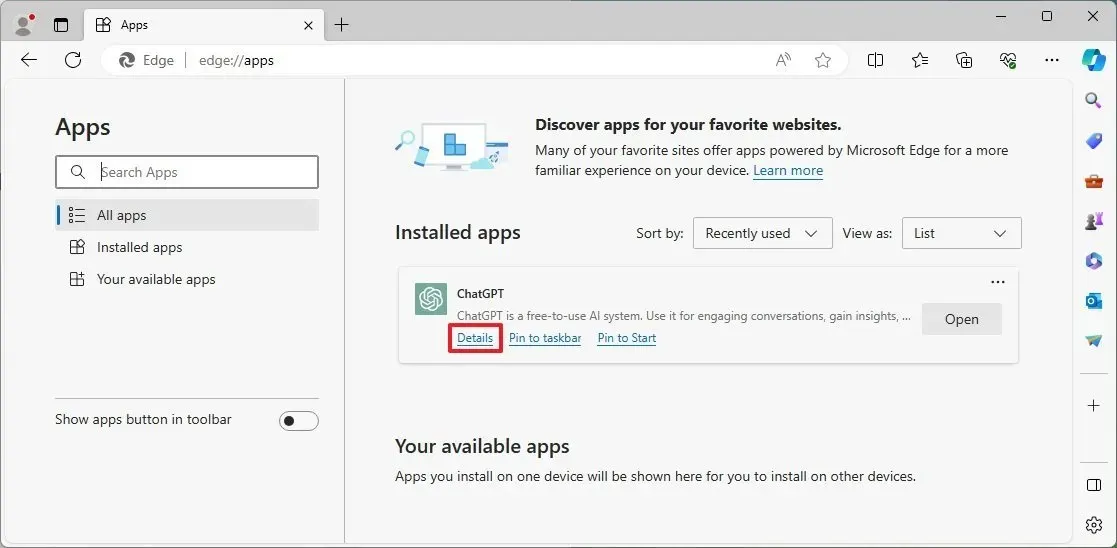
-
按一下卸載按鈕。
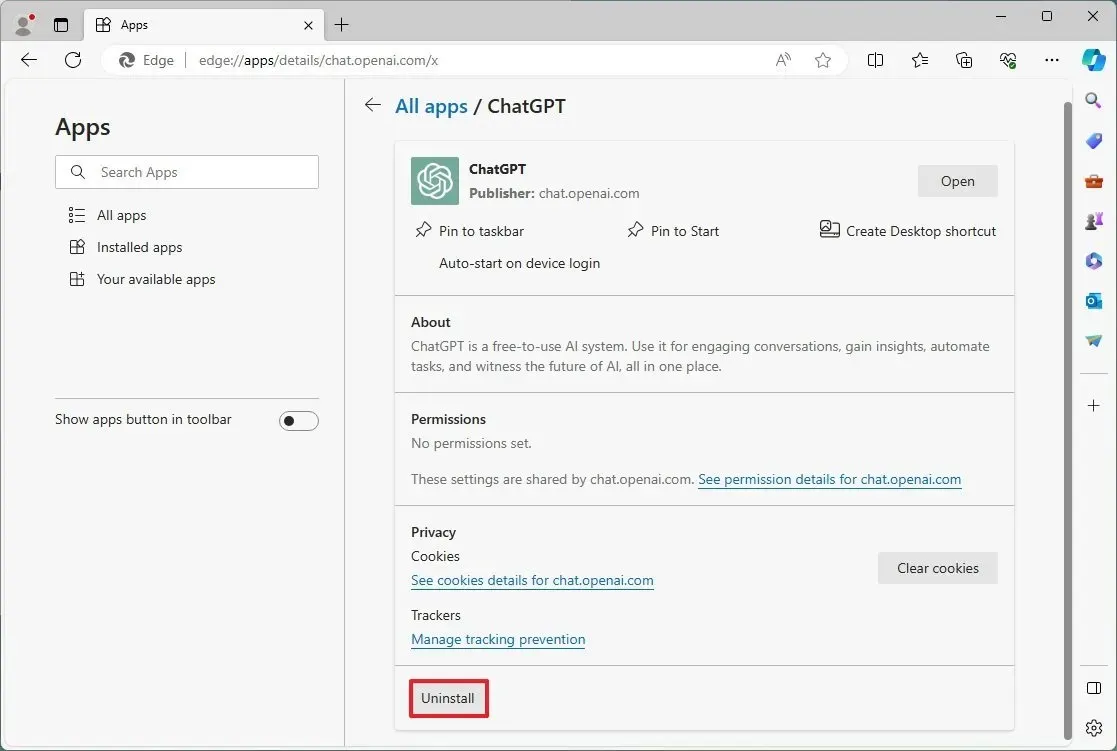
-
(可選)選取「同時清除 Microsoft Edge 中的資料」選項。
-
點選刪除按鈕。
您也可以從“設定” > “應用程式” > “已安裝的應用程式”卸載 ChatGPT 應用程序,選擇該應用程序,然後按一下“卸載”按鈕。或者,從“開始”功能表中右鍵單擊該應用程序,然後選擇“卸載”按鈕。
從 Chrome 將 ChatGPT 安裝為 Windows 11 上的應用程式
若要從 Chrome 安裝 ChatGPT,請使用下列步驟:
-
開啟谷歌瀏覽器。
-
點擊右上角的自訂和控制(三點)按鈕。
-
選擇“儲存並共用” 選單,然後選擇“將頁面安裝為應用程式”選項。
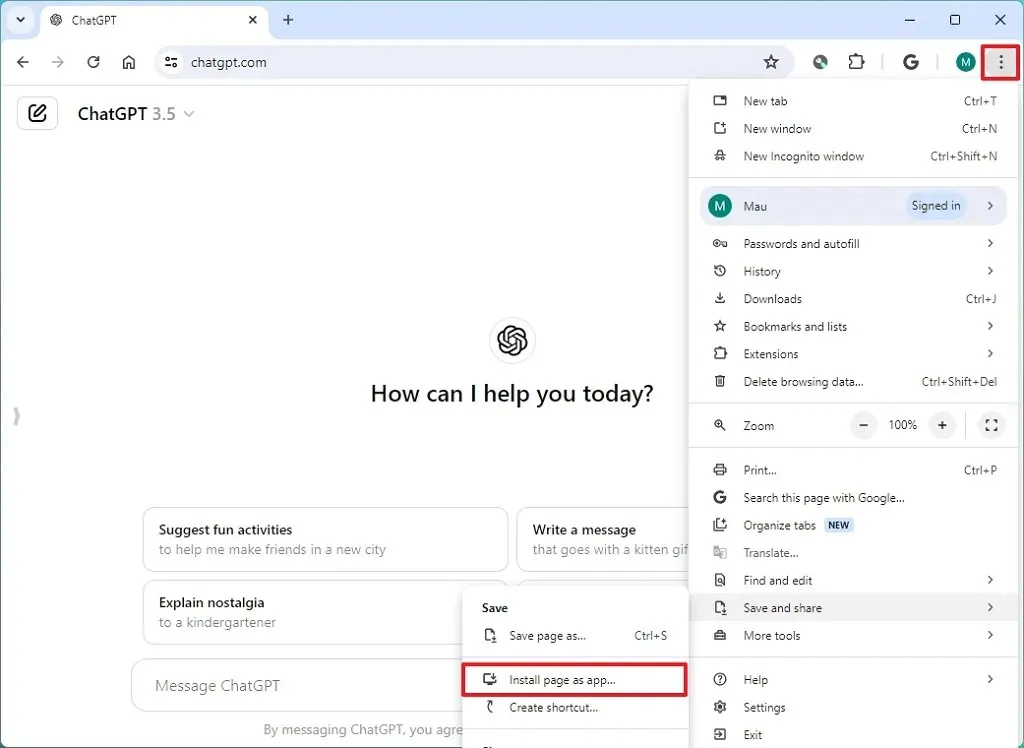
-
選取“開啟視窗”選項。
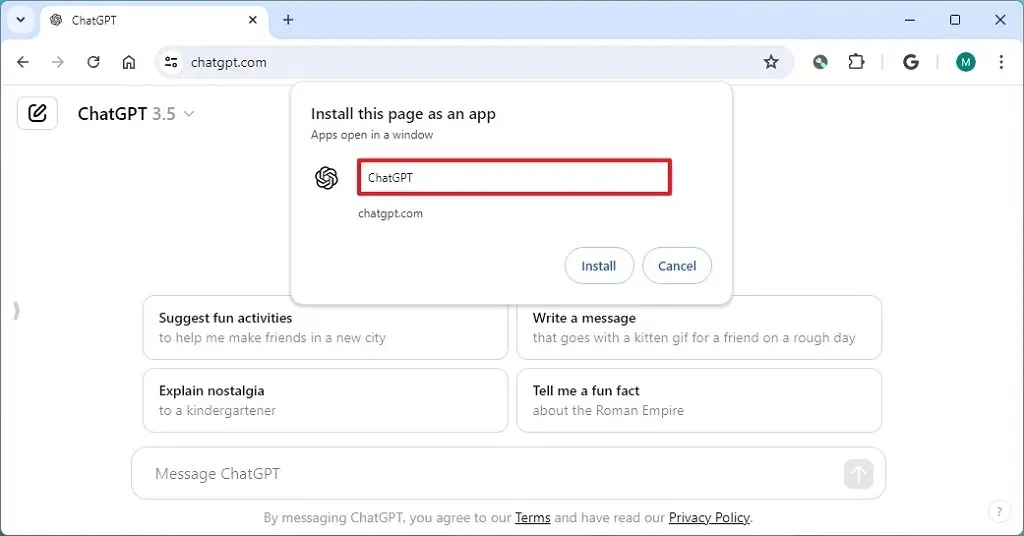
-
點選建立按鈕。
完成這些步驟後,Google Chrome 將在 Windows 上安裝 ChatGPT 作為網路應用程式。
從 Google Chrome 卸載 ChatGPT 應用程式
若要從 Chrome 卸載 ChatGPT 應用程序,請使用以下步驟:
-
開啟谷歌瀏覽器。
-
打開這個設定頁面:
chrome://apps -
右鍵單擊 ChatGPT 應用程式並選擇“從 Chrome 中刪除”選項。
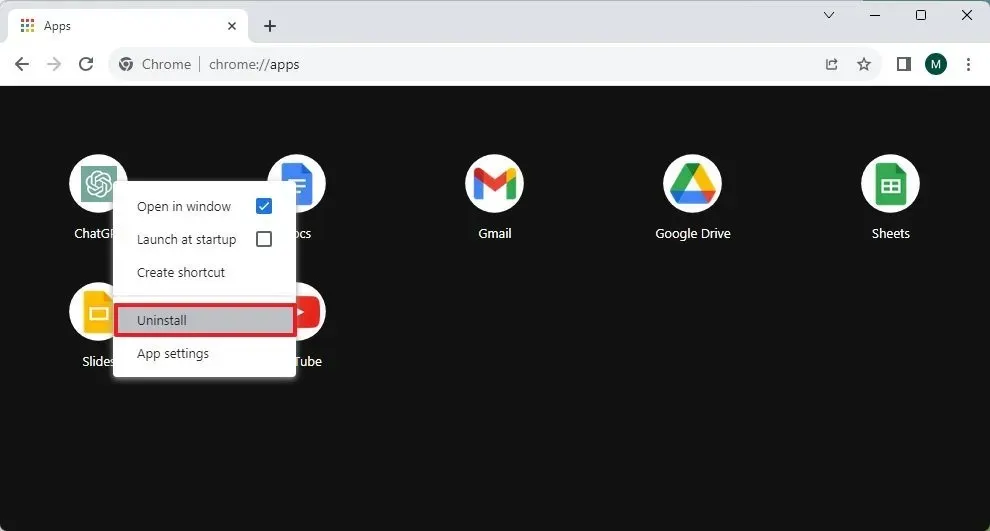
還可以從“設定”>“應用程式”>“應用程式和功能”卸載 ChatGPT 應用程序,選擇該應用程序,然後按一下“卸載”按鈕。或者,從“開始”功能表中右鍵單擊該應用程序,然後選擇“卸載”按鈕。
值得注意的是,微軟在投資超過 100 億美元後表示 Windows 11 是人工智慧開發的首選平台,但 OpenAI首先優先考慮 macOS 的應用程序,因為這是用戶所在的位置,這一點具有諷刺意味。然而,在宣布 GPT-4o 期間,OpenAI 表示適用於 Windows 的 ChatGPT 應用程式將於今年稍後推出。
2024 年 7 月 3 日更新:本指南已更新,以確保準確性並反映流程的變更。



發佈留言